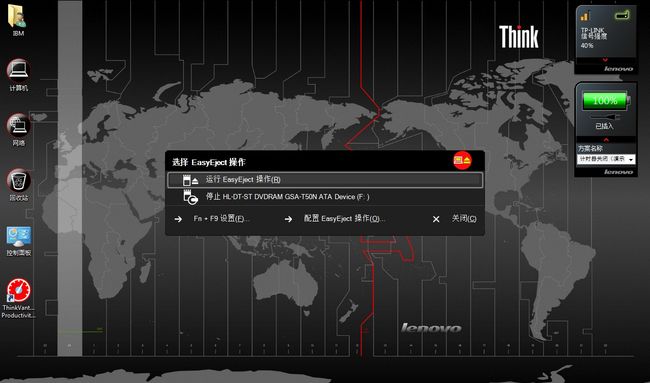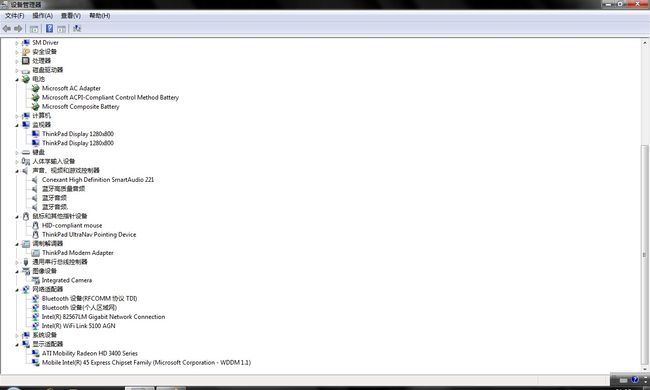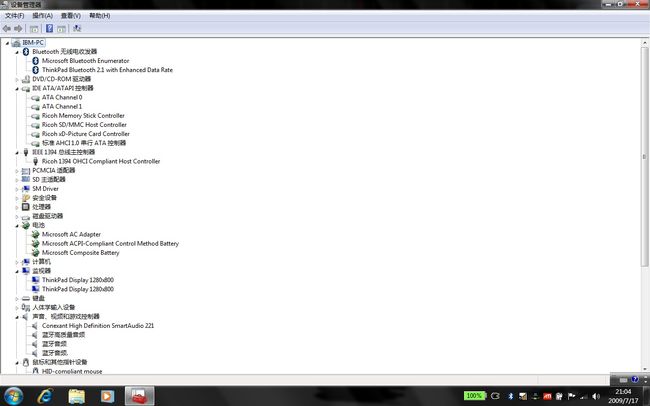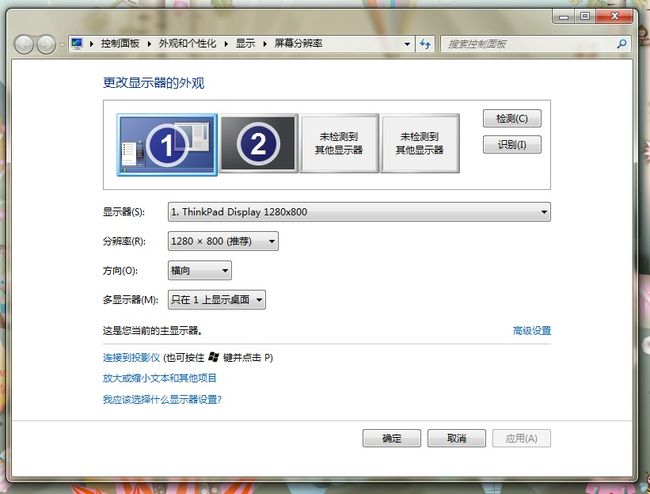ThinkPad T400安装Windows 7 RTM 7600(zt)
|
安装前必读: 1、如果你的机型如果配有双显卡,在安装前请将双显卡关闭,直到安装双显卡驱动前不要打开,具体方法: BIOS里设置Default Primary Video Device为PCI Express, 设置Graphics Device为Discrete, 设置OS Detection for Switchable Graphics为Disabled 2、不要在BIOS里将硬盘传输方式改成兼容模式,应该保持AHCI模式不变,这点和安装XP不同!
作者:2011年我最NB 欢迎交流、借鉴 http://hi.baidu.com/2011年我最nb
第一部分:除显卡之外的驱动安装:
首先准备好安装文件,大部分驱动都可以用VISTA的代替,在原机自带VISTA系统盘C:/SWTOOLS/DRIVER和C:/SWTOOLS/APPS两个目录下,(要是删了也不要紧,可以到联想官网去下载(免费的,也很好找),输入你的型号,机器自带的哪里都有。下载的同志要搞清目录名所对应的驱动,安装时能找到即可。我以下的地址是保留了原系统机器的地址) 还有几个驱动VISTA下的不能代替的,下表中我会特殊注明,附带下载地址
WINDOWS 7 7600 THINKPAD T400/T500/R400/R500R/SL400/SL500驱动安装指南—————————————————————————— 安装顺序: 请务必严格按照由上而下的安装顺序安装:
INTEL CHIPSET SUPPORT 就是联想官网对应机型驱动列表中的“主板” ******安装有讯盘的机型,此处还要安装TURBO MEMORY,就是联想官网对应机型驱动列表中的“内存”****** 2、安装 Lenovo interface驱动 目的文件夹C:/SWTOOLS/RIVER/SMIIF 在WIN 7 下可以使用 或使用WIN 7版:下载地址:http://www-307.ibm.com/pc/support/site.wss/document.do?sitestyle=lenovo&lndocid=WIN7-BETA 3、安装AMT 目的文件夹C:/SWTOOLS/DRIVER/AMT 在WIN 7 下可以使用 或使用WIN 7版:下载地址:http://www-307.ibm.com/pc/support/site.wss/document.do?sitestyle=lenovo&lndocid=WIN7-BETA 4、安装其他驱动 按顺序安装,位置如下: 注意:开启设备管理器,如果该设备显示为正常,则可以不装THINKPAD驱动,具体每一个驱动有没有必要安装我会详细写出来。 必须装——是不装就不能正常工作的或者对计算机安全构成重大威胁的,比如APS 选装(可装可不装)——意思是装上以后没有什么实质影响,也许是驱动名字换成THINKPAD开头的,但不装也不影响使用效果的 如果没有问题就不要装——安装上以后可能会出现硬件冲突,比如声卡那个就比较典型 建议装上——THINKPAD的典型软件,可以提升工作效率的,但是不装也可用WINDOWS里的软件代替的。 ********************************************************************************* 顺序:(安装完一个驱动先不要重启,节省时间,最好的重启时机我会标明)
C:/SWTOOLS/DRIVER/AUDIOC 声卡如果没有问题就不要装 C:/SWTOOLS/DRIVER/MODEMOM 猫选装(可装可不装) ————————————此时重启一次—————————————— 以下这部分多为ThinkVantage软件,都是THINKPAD的精髓,建议安装 C:/SWTOOLS/DRIVER/HPROTECT————APS硬盘保护系统必须装
C:/SWTOOLS/DRIVER/CONWIZ ---------Access connection无线上网建议装上
C:/SWTOOLS/APP/ahlp————ACCESS HELP建议装上
C:/SWTOOLS/APP/ALRN—————帮助中心建议装上
C:/SWTOOLS/DRIVER /PRDCTRSP————PRODUCTIVITY CENTER 驱动必须装 ,控制蓝色键的 C:/SWTOOLS/DRIVER /PRDCTR ——————PRODUCTIVITY CENTER必须装 ,控制蓝色键的
————————————此时重启一次——————————————
必须用WINDOWS 7的版本,下载地址:http://www-307.ibm.com/pc/support/site.wss/document.do?sitestyle=lenovo&lndocid=WIN7-BETA
C:/SWTOOLS/DRIVER/HOTKEY 热键必须装 注意::: 热键装好后,开启蓝牙系统才能识别并安装,如图 FN+F5开启菜单
点蓝牙“开启”
此时系统才能自动识别蓝牙,等系统自动安装完蓝牙后在安装THINKPAD的蓝牙软件,如下: C:/SWTOOLS/DRIVER/TPCTOOTH 蓝牙建议装上
————————————此时重启一次——————————————
到此,THINKPAD的驱动全部安装完毕,检查设备管理器中有无带感叹号的设备,如果有,可将其拆卸,然后刷新,由系统自动安装。 所有安装的驱动程序:如图:
最后,你可以将原装机C:/swtools/themes/中的主题安装上,这就和THINKPAD windows 7 OEM机差不多了。 发几张安装驱动完毕后的效果图:(全部功能都有) 蓝键:
Thinkvantage程序(能装的都装了) 声音调节 FN+F2 FN+F3
FN+F8 WINDOWS 7 LOGO 设备管理器1——(这两个图是双显卡的截图,SO THERE ARE TWO DISPLAY CARDs) 设备管理器2
桌面
上图完毕 下面说说很多人关心的双显卡驱动安装问题。
第二部分、双显卡驱动安装 以下步骤均经本人亲自试验多次并最终成功,适用T/R系列ATI HD3470/X4500双显卡机型。模特机为T400。 原理:根据BIOS对独显的开启和关闭,分别安装独显和集显的驱动,最后打开显卡切换模式 步骤 1、保持本文开头的BIOS设置不变,即关闭独显的情况。进入设备管理器,将显卡驱动卸载!! 2、按刷新,系统会自动安装显卡驱动,待系统自动安装完毕后,选择显卡驱动,点更新驱动程序,不要让系统自动搜索,选择自己提供驱动程序路径——》从磁盘安装 路径在:C:/SWTOOLS/DRIVER/VIDEO/PACKAGE下的第一个文件夹 点第一个(就是短的那个,不带MICROSOFT CORP字样的那个)。安装! 3、安好后重启,在BIOS中打开独显,关闭集显,设置如下: 设置Default Primary Video Device为Internal, 设置Graphics Device为Intergrated, 设置OS Detection for Switchable Graphics为Disabled; 4、进入WINDOWS后进入设备管理器,系统会安装集显驱动,待其安好后不要重启,进入设备管理器,点显卡,点“更新驱动程序”,方法同上。 还是选自己提供路径,然后在上图那个窗口,不要点从磁盘安装,直接在窗口中选第一个(就是短的那个,不带MICROSOFT CORP字样的那个)。如图:
然后重启。
5、进入BIOS,设置Graphics Device为Switchable,设置OS Detection for Switchable Graphics为Ensabled 6、进入WINDOWS,让系统自动安装驱动,安完后重启
到此,双显卡驱动安装完毕。在电池管理图标上点右键就可以看到切换显卡了! 显示器分辨率设置,效果图: |